Seo в youtube: как подобрать максимум ключевых слов
Содержание:
- Сбор тегов с помощью специальных программ
- Обзоры на фильмы и сериалы
- Технологии в YouTube
- Как пользоваться Вордстатом
- Какой вариант выбрать
- Пошаговая инструкция по работе с Yandex Wordstat
- Узнайте статистику запросов на Ютубе по ключевым словам
- Информационные и коммерческие запросы: выбор очевиден
- Схема работы в Вордстате
- Что делать с очень популярными запросами?
- Как находить ключевые слова для видео?
- Как подобрать ключевые слова, оптимизировать метаданные видео и канала
- Похожие запросы
- Зачем нужны ключевые слова
- Зачем нужны хештеги, в чем их польза
- Сбор тегов с чужих видео через специальные плагины
Сбор тегов с помощью специальных программ
Сервис Яндекс Вордстат
Уверена, что сервис Яндекс Вордстат вам известен, если вы ведете собственный блог. И пусть этот сервис анализирует запросы по Яндексу, в принципе, они не отличаются от запросов, вводимых в браузере Google Chrome.
Введите в пустое поле необходимую ключевую фразу по тематике вашего канала и из полученного списка выберите те слова, которые можно использовать в качестве тегов. Кстати, это хорошая подсказка для идей к записи новых видео.
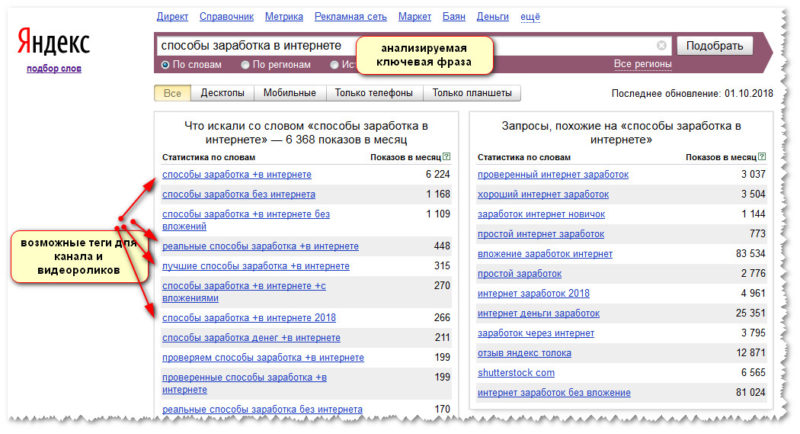
Чем выше стоит запрос в выдаче Вордстат, тем больше пользователей ищут информацию по нему. Цифры, которые располагаются справа от запросов, показывают, сколько человек в месяц интересуется этой темой.
Сервис Keyword Tool
Пока Keyword Tool не стал платным, это был идеальный сервис в подборе тегов для ютуб.
В нем имелась возможность собрать поисковые запросы конкретно для видеохостинга youtube через соответствующую вкладку с указанием частоты запросов.
Эта возможность сохранилась при покупке платного тарифа. В бесплатном доступе формируется лишь список запрашиваемых фраз без каких-либо цифр, по которым пользователи ютуб ищут информацию. Готовый список при желании можно выгрузить в таблицу Excel и выбрать теги для видеороликов.
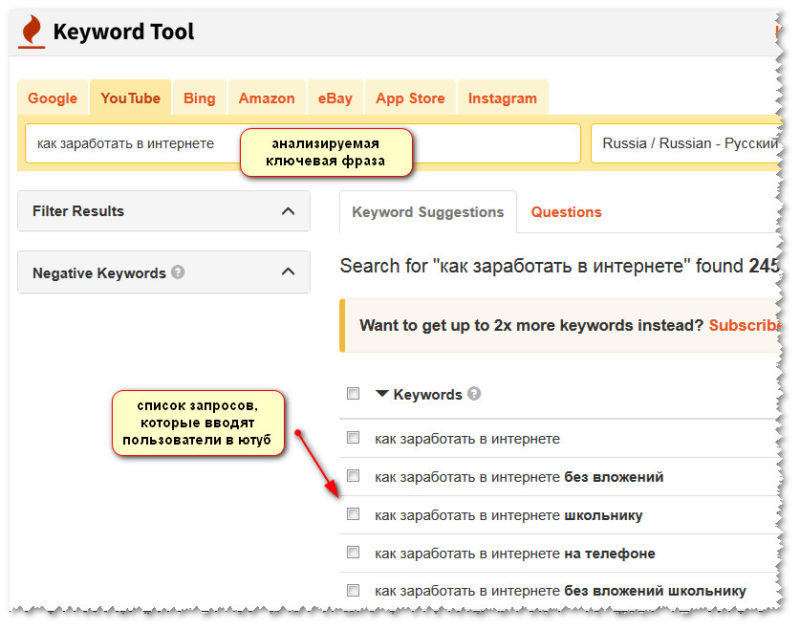
Наподобие Keyword Tool работает сайт olegorlov.com. На сайте довольно простой функционал: выберите вкладку youtube, введите ключевую фразу и получите результат.
Подобранные ключевики можно так же выгрузить в Excel таблицу.
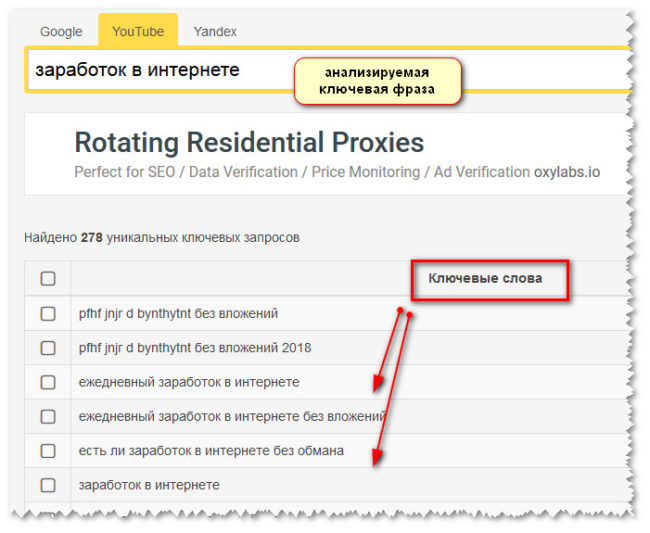
Планировщик ключевых слов в личном кабинете Google реклама
Подбор тегов для ютуб можно сделать в Планировщике ключевых слов. Для этого у вас должен быть зарегистрирован рекламный аккаунт в Google.
Перейдите в Инструменты и в разделе Планирование выберите Планировщик ключевых слов.
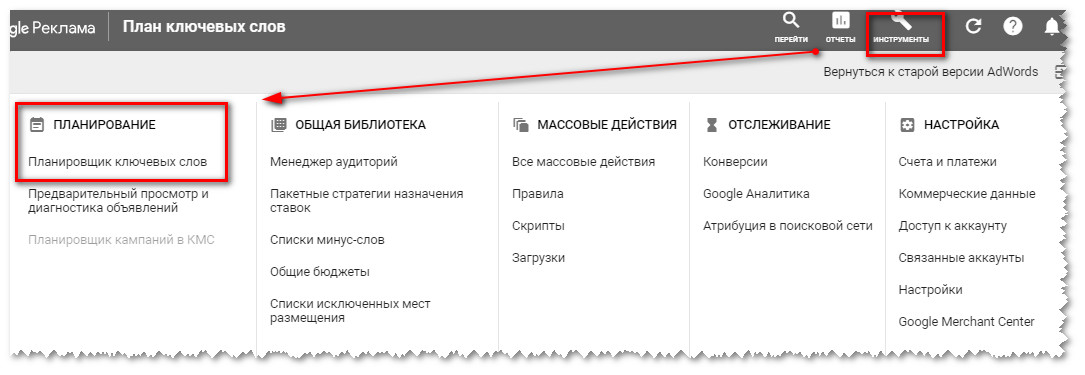
Вообще этот функционал предназначен для настройки рекламы в Google. Я отметила для себя, что не всегда ключевые слова релевантны запросу. Ну, например, к ключевой фразе «заработок в интернете» сервис выдает мне фразу «как заработать миллион». Согласитесь, не совсем то, что нужно.
Тем не менее, теги для канала и видеороликов вы здесь обязательно найдете, только нужно лучше проанализировать выдачу. Кроме того, в таблице указывается количество запросов в месяц и уровень конкуренции.
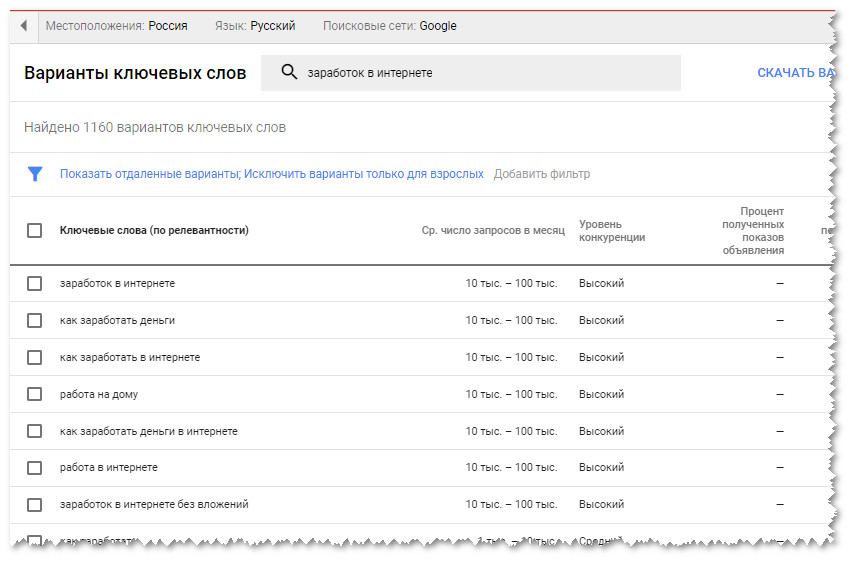
Сервис Google Trends
Сервис Google Trends предназначен больше для анализа популярности запросов, чем для подбора тегов для ютуб.
Иногда бывает нужно посмотреть, а ищут ли информацию по выбранному ключевику.
Если я введу в поле запрос «как заработать в интернете», то увижу следующий график.
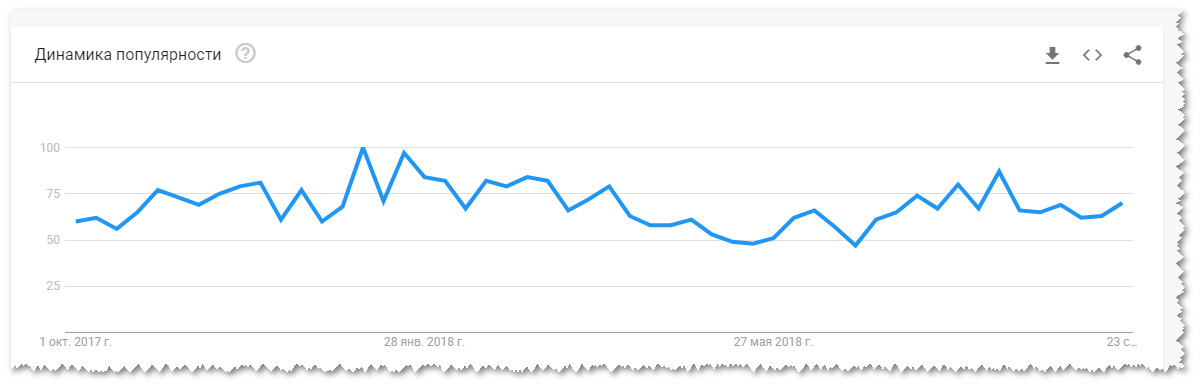
Динамика популярности довольно равномерная, и я могу без лишних сомнений снять на этот запрос видео и добавить слово в виде тега.
Но если я поменяю запрос на «яблочный пирог», мы увидим совершенно другой график.
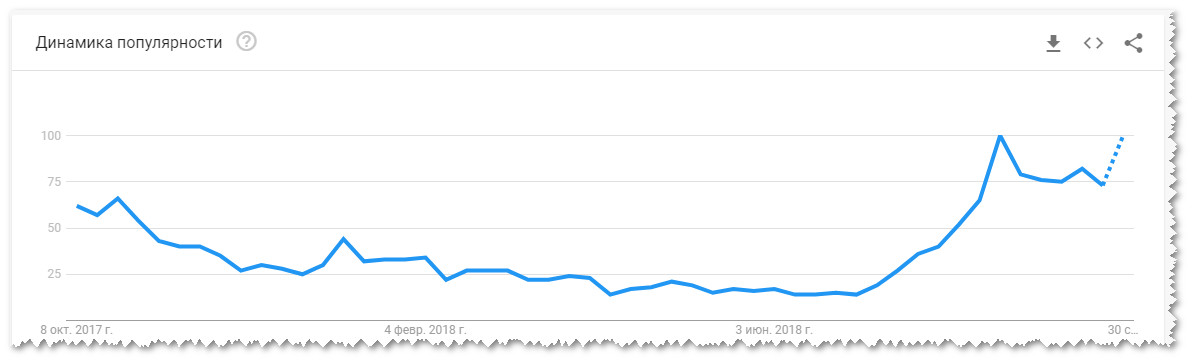
Из графика можно сделать следующий вывод: апрель-июль – те месяца, когда рецепт яблочного пирога ищет наименьшее количество людей. Зато в августе – сентябре можно выкладывать видео на эту тему, и оно будет пользоваться популярностью на youtube. Главное, не забудьте добавить этот поисковый запрос в виде тега.
Сайт backlinks-checker.dimax.biz
Честно говоря, я даже не помню, как обратила внимание на этот сайт, но ни разу об этом не пожалела. С виду ресурс довольно невзрачный, хотя обладает неплохим функционалом
Этот сайт позволяет подобрать теги не только по ключевой фразе, но и «подглядеть» теги каналов-конкурентов и их видео. И здесь же реализована возможность собрать подсказки Ютуб по вводимому ключевику. Все это быстро и бесплатно!
Подбор тегов по ключевому слову или фразе
Введите в поле анализируемую фразу и получите готовый результат в виде доступных тегов буквально за пару секунд.

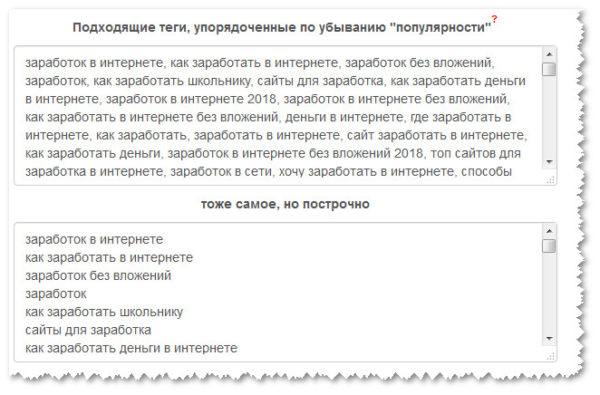
Получение тегов конкретных ютуб видео и каналов
Вставьте в пустое поле видеоролик конкурента, и вам будет доступен список ключевых слов, по которым продвигается это видео.
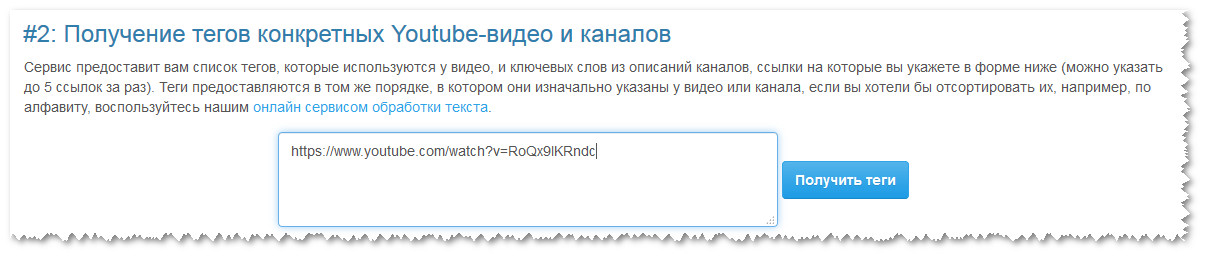
Результат:

Сбор ключевых слов из подсказок Ютуб
Добавьте в поле анализируемый ключевик, и сервис соберет для вас все подсказки youtube.

На это уйдет чуть-чуть больше времени.
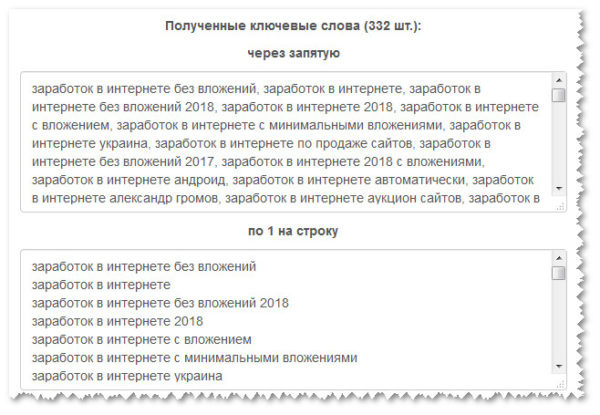
Думаю, вы уже поняли, что данный сервис позволяет «подглядывать» за своими конкурентами. Я специально поместила обзор этого ресурса в конец раздела, чтобы перейти к следующему. Далее мы рассмотрим, как подбирать теги для ютуб с чужих видео.
Обзоры на фильмы и сериалы
#киностудия #кинотеатр #советскоекино #киномакс #лучшеекино #кинозал #кинолента #кинопоказ #кинопарк #киноактер #киноблог #кинообзор #вкино #киноха #русскоекино #кинопросмотр #кинопремьера #индийскоекино #группакино #снимаетсякино #хорошеекино #киноактриса #интересноекино #кинозвезда
#кино #киношка #киномания #кинопоиск #киноманы #кино2018 #киноман #киноночь #новинкикино #киноотзыв #кинопробы #кинофильм
#актертеатраикино #кинорежиссер #суперкино #киношкола #новостикино #нашекино #детивкино #кинотеатроктябрь #новопеределкино #кинокритик #киновечер #люблюкино #российскоекино #скоровкино #киногород #актрисакино #кинорецензия #киноиндустрия #кинопроизводство #новоекино #переделкиноближнее #переделкино #прокино #актеркино #девяткино #хочувкино #миркино #куркино #домкино #останкино
#cinema #cinematographers #cinemaximum #cinemania #cinemas #cinemaxxi #cinematics #bollywoodcinema #telugucinema #cinematography #cinematic #cinemax #cinemark #cinemalover #cinema4dart #cinemaitaliano #cinematographylife #cinematografia #cinematographer #cinemaxx #cinemalovers #pakistanicinema #cinema4d #cinematicvideo
Мне нравится2Не нравится1
Технологии в YouTube
#технологиижизни #технологиинеба #технологиимышления #технологииманикюра #технологиирулят #технологииknauf #технологиивозможностей #технологииидизайна #технологии_будущего #технологииэффективности #itтехнологии #технологиидополняютискусство #технологиипраздников #технологиии #биотехнологии #технологииуправления #технологииadgex #технологиидобра #технологииhoreca #технологии #технологиибезопасности #технологииуютаикомфорта #наукаитехнологии #технологиитворчества #технологиименяющиемир #технологииуюта #технологии_айтиконсалтинг #технологииоборудования#технологиипечати
#технологии21века #технологий #технологииклимата #технологиипродаж #технологиипечати #технологиирекламы #технологиидлядома #технологииуспеха #нанотехнологии #технологиидомостроения #технологииремонта #технологииразвития #технологиидизайна #технологиипрошлого #технологииздоровья
Мне нравится2Не нравится
Как пользоваться Вордстатом
Чтобы начать использовать сервис, достаточно авторизоваться в Яндексе и перейти на страницу Wordstat. Введя интересующий вас запрос и нажав кнопку «Подобрать», инструмент предоставит следующую статистику.
- Общее количество запросов с указанной фразой.
- Расширенные запросы, т.е. все формулировки, включающие заданную вами фразу.
- Похожие запросы по теме.
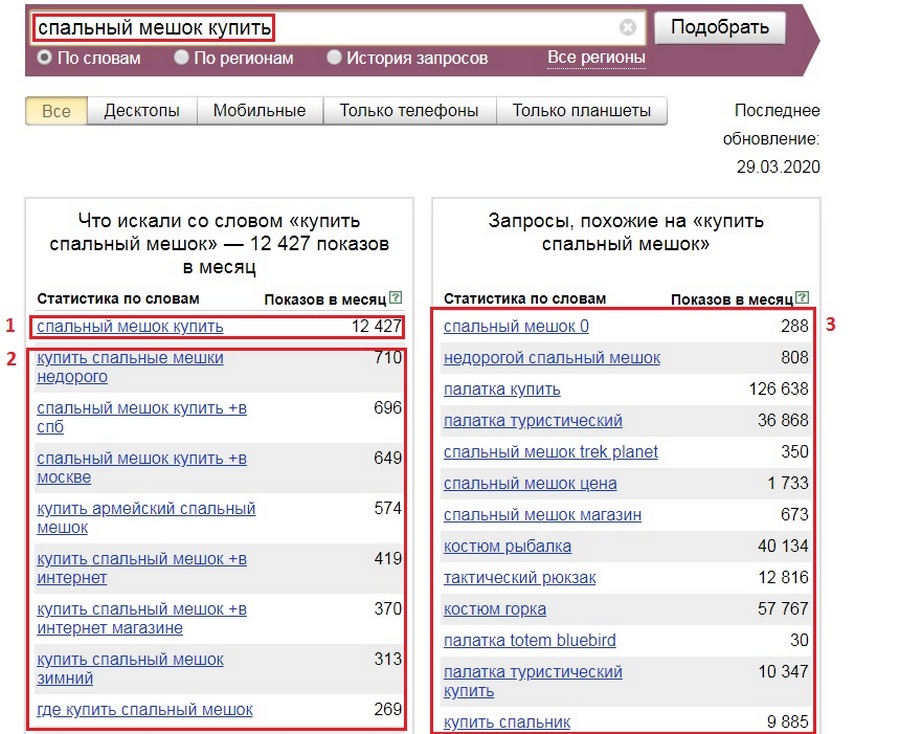
Цифры показывают, сколько раз в месяц интересуются каждой фразой, т. е. указывают на ее частотность.
По умолчанию Вордстат отображает долю запросов со всех устройств. При необходимости статистику можно сегментировать: посмотреть, как интересуется фразой отдельно мобильная и отдельно десктопная аудитория. Также доступна фильтрация по устройствам: смартфонам и планшетам.
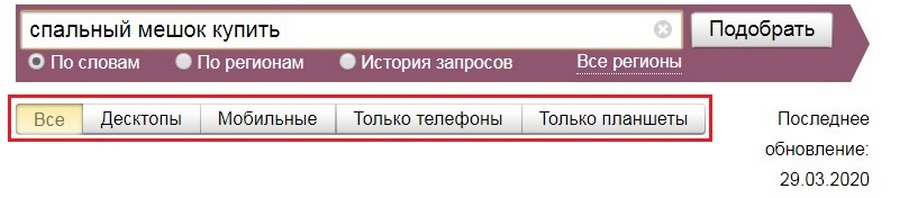
Это очень удобная опция, которая помогает оценить процент мобильного трафика в тематической нише и принять стратегические решения по оптимизации. Например, если вы видите, что в вашей теме ощутимо преобладает мобильный трафик, но у вашего сайта нет надлежащей мобильной адаптации — это повод принять меры.
Статистика показов по регионам
По умолчанию статистика запросов в Вордстате собирается со всего поиска. Если вы хотите узнать, как ищут запрос в конкретном регионе, необходимо задать соответствующие настройки в отдельной вкладке.
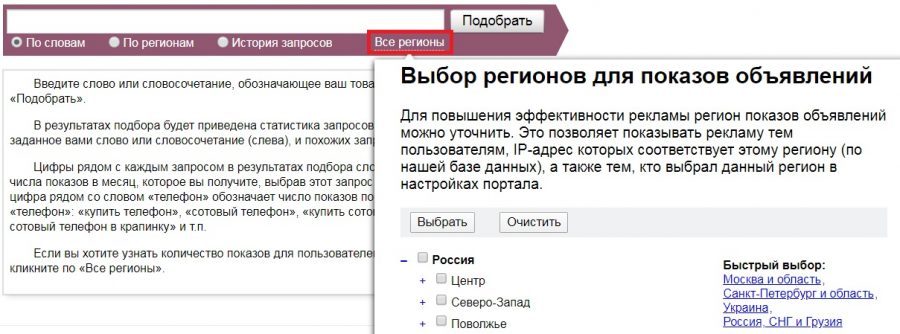
Перейдя во вкладку «По регионам», можно сравнить, насколько популярен запрос в разных регионах в процентном соотношении. Эта информация помогает в принятии стратегических бизнес-решений. Например, проанализировав региональную популярность запроса, можно предварительно спрогнозировать в каких городах услуга будет пользоваться большим спросом, а в каких меньшим. Конечно, для более точного прогноза придется учесть и дополнительные факторы: конкуренцию на местном рынке, средний доход в регионе и пр.
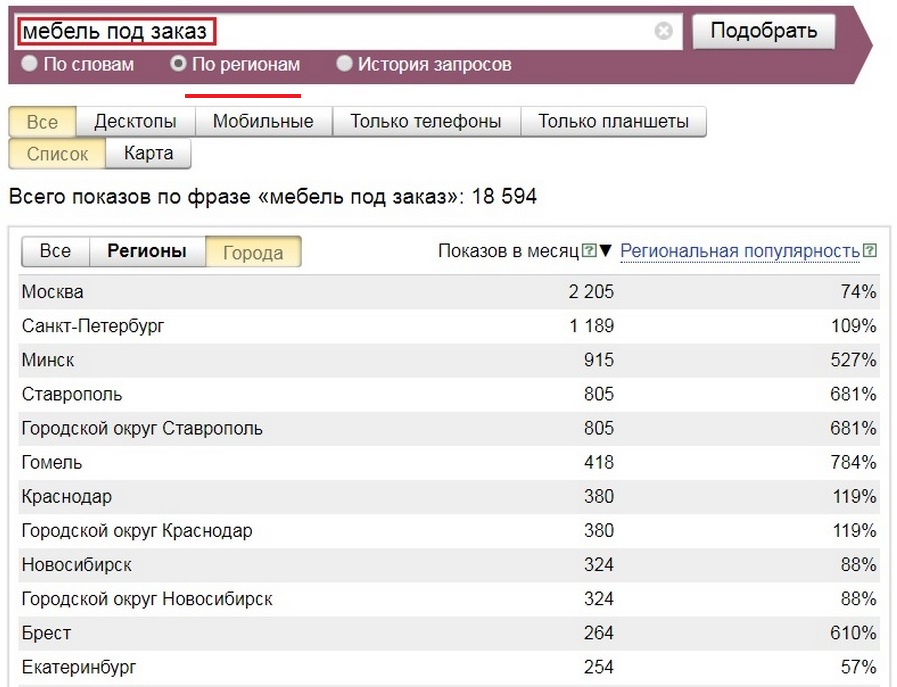
Какой вариант выбрать
Долгое время все продвигались по позициям. Компании вели ожесточенную борьбу за попадание в ТОП-10 по определенному ключевому слову. С каждым годом делать это все труднее. Поисковые подсказки, особенности региональной и персонализированной выдачи и другие факторы вносят коррективы в результаты выдачи по одному и тому же запросу. Поэтому последние несколько лет все больше компаний делают ставку на трафиковое продвижение, чтобы получить больший охват пользователей и меньше зависеть от изменений алгоритмов.
Сейчас для достижения максимального эффекта лучший вариант — объединить два способа. Сначала прорабатываем весь сайт по большому пулу запросов, а дальше занимаемся приоритетными запросами индивидуально.
Пошаговая инструкция по работе с Yandex Wordstat
Для грамотного использования Яндекс Вордстат необходимо:
- Зарегистрироваться и войти в свою почту (аккаунт) на Яндексе;
- Записать в поле запрос и кликнуть «Подобрать».
Если вы не залогинились в своем аккаунте, то Yandex Wordstat при заходе в него предложит вам сделать это.
Давайте пробежимся по функционалу интерфейса.
Под основной строкой для ввода ключевого слова есть три флажка:
- «По словам»;
- «По регионам»;
- «История запросов».
Подробнее работу с каждым из них мы рассмотрим далее.
Справа ссылка «Все регионы» — позволит выбрать и посмотреть статистику ключевика по заданному региону.
Сбор запросов по словам
Как видно из вышеприведенного скриншота в Яндекс Вордстат этот вариант стоит «по умолчанию». Он показывает статистику запросов по региону, если тот выбран, если нет, то статистика показывается по всем регионам.
Давайте введем в основное поле фразу «Стройматериалы» и посмотрим, что покажет нам Wordstat. Возможно, вам придется ввести капчу. У меня обошлось без этого.
Система выдаст две колонки, которые будут содержать различные вариации заданного ключевого слова.
В левом столбце Яндекс Вордстат будут все прямые и непрямые вхождения. Правый — отобразит похожие запросы — «стройматериалы», «строительные материалы», «строительный рынок» и т.д. Т.е. отсюда можно выбрать достаточно интересные ключи для продвижения и этим не стоит пренебрегать.
Цифры, расположенные справа от запросов — это количество показов в месяц. Но это всего лишь прогнозируемый Яндексом результат, который вычисляется из статистики поисковика. Т.е. реальный результат может быть больше или меньше прогнозируемого. Но в принципе, плюс/минус Яша всегда показывает «правду».
Еще можно посмотреть статистику отдельно для десктопов, мобильников и т.п., просто переключив флажок в соответствующее поле, под основным полем ввода исследуемой фразы.
Сбор ключевых слов по регионам
При просмотре ключей по регионам на выбор предлагается 3 вкладки:
- Регионы;
- Города;
- Все вместе.
Справа, напротив каждого запроса мы видим соотношение популярности ключа к тому или иному региону. Если кликнуть на соответствующую ссылку, то можно отсортировать запросы по региональной популярности.
Можно посмотреть частотности ключевых слов, показываемые на том или ином устройстве: смартфоне, планшете, ПК и т.д.
Кликнув по вкладке «Карта» откроется интерактивная карта. Наведя мышку на интересующую область, отобразится статистика по этому региону. Желтые области на карте относятся к наиболее популярным, красные к менее популярным.
Как посмотреть историю запросов
Установив флажок в поле «История запросов» можно посмотреть частоту показа этого запроса в определенный период времени (неделя, месяц, год). Таким образом определяются сезонные фразы.
Что это значит? Сезонные запросы – это те запросы, которые пользователи вбивают только в определенное время. Например, фраза «купить велосипед» будет вводиться в поиске Яндекса гораздо чаще весной и летом, чем осенью и зимой. Думаю, что вы со мной согласитесь.
График показывает наглядное изменение количества вводимых фраз за период с 2018 года по 2019. Здесь же можно сделать группировку по неделям и месяцам и выбрать требуемое устройство, как и на предыдущей вкладке.
На графике показаны две кривые – с абсолютным и относительным значениями. Абсолютное показывает значение в данный момент, а относительное – отношение реального количества к общему числу показов за неделю или за месяц. Это общая популярность фразы.
Специальные операторы
Например, вам надо, чтобы сервис показал только определенные фразы в точной словоформе, падеже, числе и тому подобное. Для этого надо обрамить фразу в кавычки и поставить перед каждым словом восклицательный знак. Например, «!жилье !за !границей».
| Оператор | Значение |
| — | Если фраза содержит знак минус, то это слово удаляется. |
|
+ |
Если фраза содержит знак плюс, то показываются только те запросы, которые содержат это слово. |
|
«» |
Фраза в кавычках показывает все слова из данного запросов в любом порядке и словоформе. |
| «!» | Точное вхождение. |
Например, если мы ищем «жилье за -границей», то нам будут показаны только фразы с «жилье за». Слово «граница» не будет учитываться.
Узнайте статистику запросов на Ютубе по ключевым словам
Результативнее всего будет изучить статистику ключей именно для YouTube. Сделать это можно несколькими способами. Самый простой – просмотреть запросы в поисковой строке Ютуба. Для этого следует узнать возможные ключевые слова для видеоматериала и начать вписывать в строку.
Например: урок вокала. Дальше будут предложены варианты, которые чаще всего запрашивают с нужной формулировкой. Наиболее популярные фразы будут первыми.
Еще один способ – использование Google Trends. Нужно выбрать в сервисе «Поиск в Ютубе». Затем ввести предполагаемый запрос, и программа покажет его популярность. Если таким способом пользователи ищут информацию редко, нужно перефразировать и изменить ключевик. Можно просмотреть результат за определенный период.
Как узнать статистику в Ютубе
Сервисы подсказок поисковых систем
Наиболее правильный подбор будет с использованием сервисов. Это Google Adwords и Яндекс Вордстат.
Гугл покажет частотность запросов согласно анализу. В основном пользователи применяют одинаковые фразы для поиска в Гугле, Яндексе и Ютубе. С помощью сервиса можно просмотреть среднее число запросов в месяц, уровень конкуренции. Инструмент «Планировщик» подберет ключи по заданной тематике.
Аналогичный сервис от Яндекса покажет частотность запроса по желаемой фразе, а также подберет похожие формулировки.
Пример работы сервиса
Информационные и коммерческие запросы: выбор очевиден
Использование информационных запросов также рентабельно. К примеру, вы продаёте композитную черепицу. Запрос «композитная или битумная черепица» относится к информационному, но он может принести вам продажи. В любом случае наличие статьи о достоинствах композитной черепицы перед битумной станет для вас плюсом, нежели подобного рода контент разместит на своём ресурсе ваш конкурент, продающий битумную черепицу.
Есть такое понятие: информационные запросы, не имеющие коммерческого посыла. К примеру, вы продаёте каменные столешницы. В данном случае, запрос «своими руками» не приведёт на ваш сайт покупателей.
Схема работы в Вордстате
Вся структура сервиса четко выполняет одну функцию — поиск фраз. Вот схема получения и обработки поисковых запросов в Яндекс Вордстате:

Как видим, для поиска фраз используются различные инструменты сервиса и специальные операторы. Также есть дополнительный вариант получения поисковых словосочетаний — это правая колонка. Она бывает не у всех фраз и как правило, в нее входят те запросы, которые набирались при поиске основной фразы.
Для различных тематик сайтов из этой схемы могут выпадать инструменты «История запросов» и «По Регионам». Также есть некоторые отличия использования сервиса Вордстат для информационных и коммерческих ресурсов.
На этом небольшое руководство по использованию Яндекс Вордстата закончено. В следующих постах я расскажу, как работать с сезонными запросами и как можно проще и удобней работать в статистике с помощью специальных плагинов.
Что делать с очень популярными запросами?
При использовании Вордстата есть одно «но», актуальное лишь для суперпопулярных запросов: данный сервис никогда не показывает данные, расположенные дальше 40-й страницы полученных словосочетаний. Например, если вбить в строку фразу «скачать фильм», мы получим огромное количество запросов: почти пять миллионов! Очевидно, что в этом случае на сороковой странице конец выдачи мы не увидим.
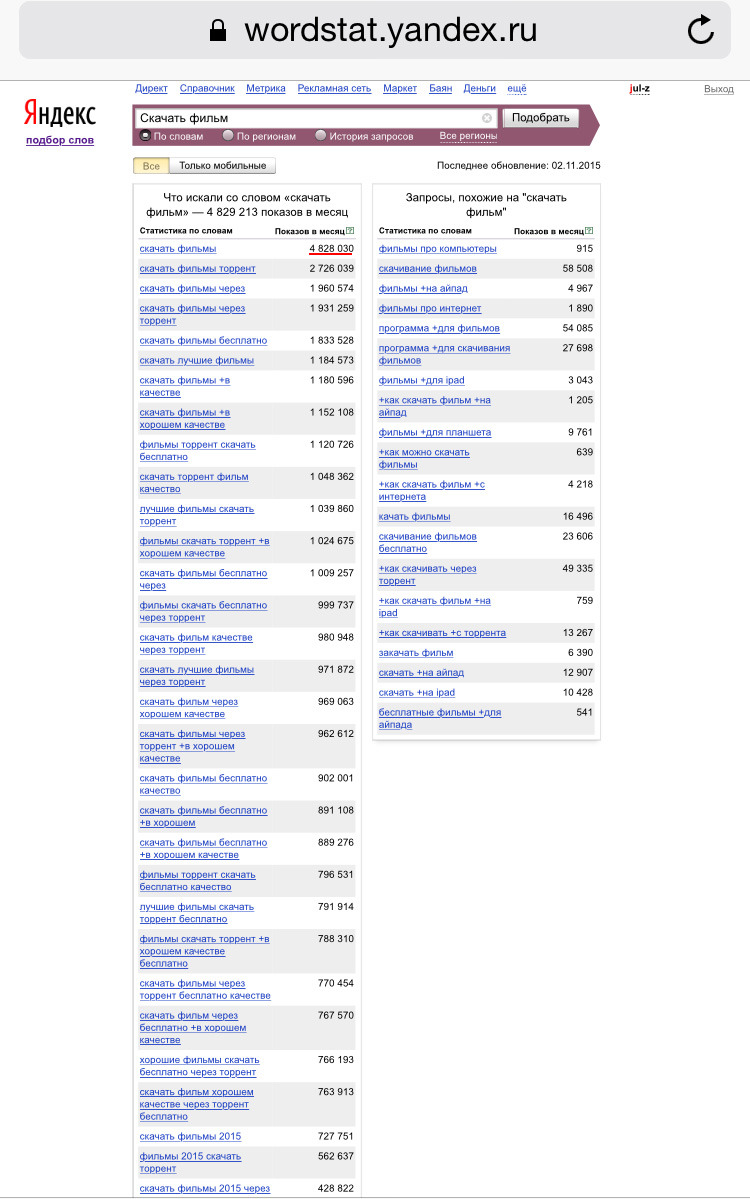
«Скачать фильм» — это очень популярный запрос. Даже СУПЕРпопулярный.
Но выход, опять же, есть. Если у вас появится необходимость «заглянуть» дальше, вы можете использовать одно из сторонних решений для Вордстата (такой инструмент называется парсер). Их довольно много, поэтому мы назовем самые известные: Key Collector, YandexKeyParser, Yandex Wordstat Helper (Хелпер) и Yandex Wordstat Assistant («Ассистент»). О том, как пользоваться подобными инструментами, а также о том, как именно составлять структуру сайта, используя наиболее популярные запросы, мы напишем в следующих статьях.
Как находить ключевые слова для видео?
Привычные сервисы, которые используются для сбора семантики сайта, тут не совсем подойдут. При сборе ключевых слов для сайта мы бы обратились к Google Keyword Planner, Yandex Wordstat, Key Collector и т.д. Но эти сервисы уже не так хорошо помогают выбрать правильные ключи для ютуба как раньше. Во-первых, в последнее время возросла конкуренция по многим запросам, которые вы выберете в сервисах. Во-вторых, система рекомендаций там заточена под сайты, а не видео.
Давайте разберем несколько сервисов и схем для поиска ключевых слов для YouTube:
1. Serpstat.com
Очень полезный инструмент для работы с видео. Тут есть ряд функций, которые могут быть нам полезны. Во-первых, при вводе ключевых слов сервис показывает по каким ключевым словам выдаются видео. Например, возьмем запрос “сушка рыбы”. Мы видим, что второе ключевое слово нам максимально подходит, т.к. тут есть значок видео.
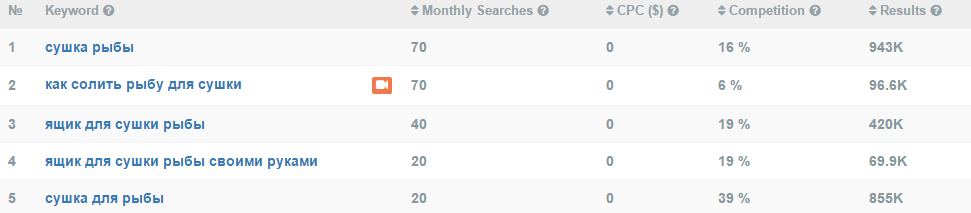
Во-вторых, тут можно фильтровать в предложениях только ключевые слова, связанные с вопросами. Например:
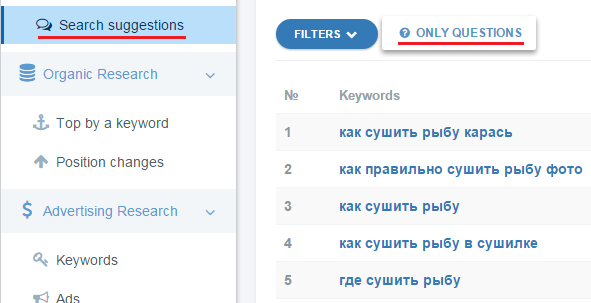
Все это позволяет находить максимально релевантные слова для YouTube.
2. Ручной поиск подсказок на YouTube
Тут все довольно легко. Просто вводим наши ключевые слова и смотрим, что советует YouTube.
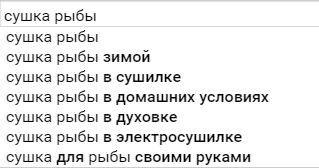

Собираем подсказки и используем их в составлении семантического ядра.
3. SEO Chat Suggest Tool
SEO Chat Suggest Tool является автоматизированным вторым пунктом. Если ищем для СНГ, то выбираем только Google и YouTube.
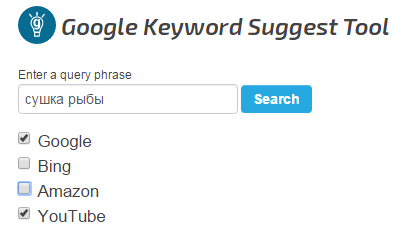
Если собираем семантику для англоязычного ролика, то обязательно добавляем Bing и Amazon. Они могут принести очень много дополнительной информации.
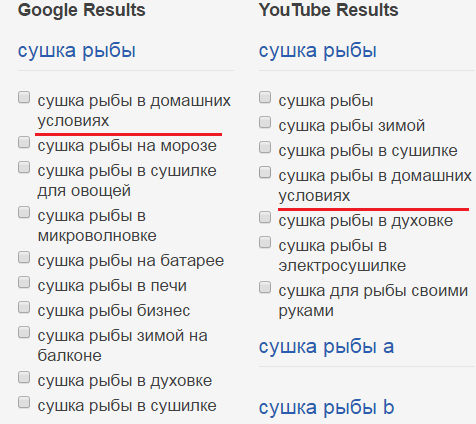
Как мы говорили в первом пункте – очень важно подбирать такие ключевые слова, которые хорошо работают как в гугле, так и на ютубе. В идеале мы должны находить такие ключи, которые повторяются в разных пунктах (как на рисунке выше)
Это позволит охватить как можно больше трафика в будущем.
Если сравнить правый столбец с подсказками во втором пункте (там, где ручной сбор), то мы увидим, что данные полностью совпадают. SEO Chat просто помогает слегка оптимизировать процесс.
Очень хороший способ найти ключевые слова – ввести ваш общий ключ со словом forum или blog. Это стратегия как на настоящее время, так и на перспективу. Я часто замечал, что запросы такого типа со временем появляются в подсказках. Разберем на примере:

Далее собираем различные варианты запросов, которые могут нас заинтересовать.
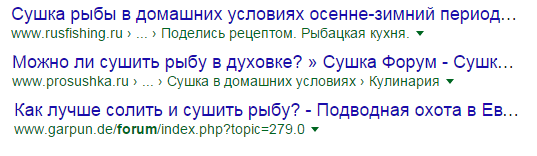
Это должны быть запросы, которые подходят ютубу. Со временем рука набьется, и находить их станет очень легко.
5. Рекомендации Google
Думаю, не все видели, но у гугла внизу выдачи есть рекомендации к вашему запросу. Если мы введем какой-то запрос, то Google покажет, какие еще ключевые слова используют люди вместе с ним.
Для нашего примера это будет:
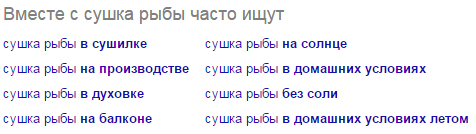
Тоже обращаем внимание на этот пункт. Когда я подбираю ключевые слова, то обычно строю табличку
В столбцах таблицы по каждому источнику (включая Wordstat и Google Keyword planner) добавляю ключевые слова. А после этого смотрю, какие из этих слов максимально повторяются во всех столбцах. Так удается максимально охватить все возможные источники трафика на ролик
Когда я подбираю ключевые слова, то обычно строю табличку. В столбцах таблицы по каждому источнику (включая Wordstat и Google Keyword planner) добавляю ключевые слова. А после этого смотрю, какие из этих слов максимально повторяются во всех столбцах. Так удается максимально охватить все возможные источники трафика на ролик.
Вывод: старайтесь выбирать ключевые слова так, чтобы ваше видео высоко выдавалось не только на ютубе, но и в поисковых системах.
Как подобрать ключевые слова, оптимизировать метаданные видео и канала
Теперь переходим к способам добычи ключей, подходящих тегов и хештегов:
- Ручной анализ поиска, трендов и рекомендаций.
Конечно, можно попробовать пособирать семантику вручную. Например, перейти в поиск Ютуба и начать вводить в строку различные слова, связанные с темой ролика или канала. Помимо очевидных ключевиков, используйте синонимы, какие-то смежные темы. В процессе такого «мозгового штурма», как правило, возникает много интересных идей. 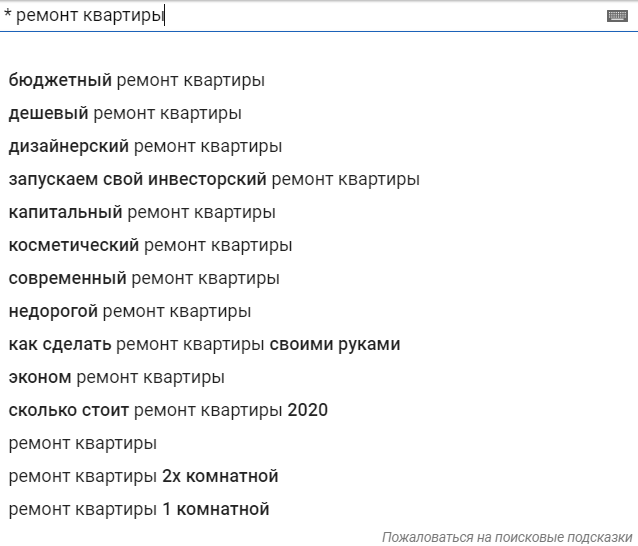
В YouTube, как и в Google, можно использовать специальные символы — здесь мы получаем запросы, которые заканчиваются на «ремонт квартиры»
Какие-то хештеги и ключевые слова в названиях можно отметить в трендах и рекомендациях.
- Анализ конкурентных каналов и видео.
Иногда не нужно изобретать велосипед, достаточно просто посмотреть, а как там у других. Хештеги и ключи в заголовках видны по умолчанию, а вот для изучения тегов видео и канала понадобится специальный инструментарий:
- VidIQ Vision — мастхэв для блогеров и брендов. Не только показывает теги и дает возможность их экспортировать, но и помогает оценить популярность и конкурентность ключевых слов. Также умеет фильтровать комментарии, считать вовлеченность и многое другое. Бесплатно, но расширенный функционал доступен от 7,5 $ в месяц.
- TubeBuddy тоже готов помочь найти эффективные ключевые слова для метаданных, новые идеи для видео. Как и VidIQ, доступен в качестве браузерного расширения Chrome. Подбор семантики ограничен в бесплатной версии, открыть все функции можно от 9 $ в месяц.
- Clever — плагин для Chrome, Opera, Firefox, который показывает теги и оценивает их популярность, определяет позиции видео в поиске по отдельным запросам. Полностью бесплатный.
- Tags for YouTube — в отличие от вышеперечисленных, самое специализированное хром-расширение. Функционал ограничен показом тегов под видео (таким образом их даже легко перепутать с хештегами). Платных опций нет. (Похожее решение — сервис Олега Орлова).
Так выглядит блок Videolytics расширения TubeBuddy
- Подбор семантики с помощью SEO-сервисов и парсеров.
Наконец, подбор хештегов и ключевых слов для тегов, заголовка и описания вашего YouTube-видео можно немного автоматизировать. То есть воспользоваться SEO-инструментами, которые умеют быстро и по нескольким источникам собирать различную семантику. К таким решениям относятся:
- Keyword Tool — веб-сервис для работы с семантическим ядром, альтернатива не очень удобному Google Keyword Planner. Способен собрать поисковые подсказки Google, YouTube, Bing и др., хештеги и информационные запросы — отдельно. Бесплатный тариф сильно ограничивает количество собираемых ключей, платная подписка стоит от 69 $ в месяц.
- Kparser — тоже парсер поисковых подсказок, похожий по функционалу на Keyword Tool. Бесплатно показывает гораздо больше ключевых слов и фраз, чем тот, но только платно разрешает копировать без ограничений и оценивать популярность. Позволяет отдельно изучать выдачу по языкам и странам (русский язык и РФ поддерживаются). Подписка стоит 69 $ в месяц.
- Prozavr — несколько инструментов для работы с тегами и ключевыми словами. Может подобрать их, собрать с конкретных каналов или видео, а также спарсить с подсказок. Сервис бесплатный.
- Click.ru — сервис для профессионалов в области контекстной и таргетированной рекламы. Поможет собрать подсказки YouTube и Google, проверить их частотности в Яндекс.Вордстате. Один запрос стоит от 0,02 руб.
- Rush Analytics — платформа для SEO-специалистов и интернет-маркетологов. Работает с Google Ads, подсказками Ютуба и Гугла. Поддерживает все языки и регионы, умеет сразу чистить лишние и ненужные запросы. Подписка — от 500 руб. в месяц.
Так работает Keyword Tool
Похожие запросы
Получив список искомых запросов, справа мы видим столбик под названием «Запросы, похожие на «ххх»» (ххх — вбитое нами словосочетание). Вордстат автоматически подбирает словосочетания, которые также могут быть интересны и полезны пользователю. Принцип их отбора следующий: сервис показывает нам слова, которые люди в Яндексе искали вместе с набранным нами запросом. Иначе говоря, из Вордстата мы можем узнать, как люди пытаются решить свои проблемы (или удовлетворить свои потребности) в Интернете.
Кликнув на одно из словосочетаний, мы увидим, что выбранный запрос переместился в строку, то есть мы сразу получили новую выдачу по новому запросу. Нельзя говорить о том, что данная опция будет полезна всем и всегда, так как, например, вбив слово «котики» в строку, в столбце справа мы увидим довольно странные словосочетания. Вряд ли кто-то поспорит с тем, что «вопросы в одноклассники» и «отгадайка ответы» имеют довольно косвенное отношение к котикам
Но это только на первый взгляд, ведь люди искали именно такие фразы, а значит, для статистики это может быть очень важно. Так что эта функция может быть очень полезна, например, для расширения запросов тематики
Зачем нужны ключевые слова
Прежде чем начать поиск, нужно разобраться, что такое ключи, какую функцию они выполняют. Без этих фраз не обойтись при ведении сайта или Ютуб-канала любой тематики.
Ключевики помогают страницам продвигаться в поиске. С ними системы определяют, будет ли информация полезна. Например, пользователь ищет в Гугле или Яндексе рецепты торта. Поисковик не покажет в результатах сайт об автомобилях или зоотоварах. На них нет слов, которые соответствовали бы пекарской тематике. Чем лучше подобраны ключевики, тем выше в поиске поднимется информация. Такая схема работает и при поиске в Ютуб.
Ключевые слова соответствуют тематическим запросам, помогают системе отбирать нужную информацию пользователям
Зачем нужны хештеги, в чем их польза
- Хештеги могут привлечь трафик, если зрители будут кликать на такие ссылки в конкурентных видео или вводить ключи прямо в поиске.
- Зрители могут прекратить просмотр вашего контента, если кликнут на хештег и найдут там более качественные и интересные видео. (Конечно, так вряд ли будет, если преобладают фирменные, уникальные хештеги, связанные с автором или названием влога).
Важно: хештеги не являются исключением, в их отношении действуют те же правила. Большое количество и ложные данные запрещены, нельзя прописывать дискриминационные высказывания, угрозы, оскорбления и др
Обратите внимание: выдача по хештегам и таким же запросам, но без решетки — разная
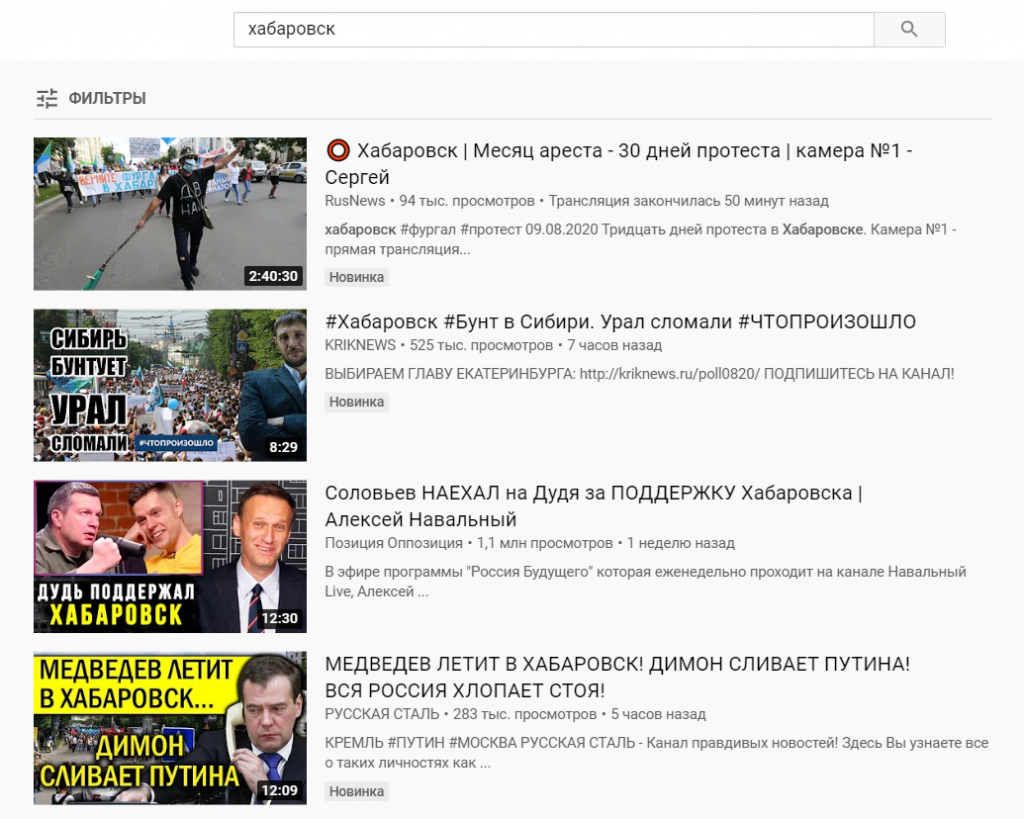
Просто «хабаровск»
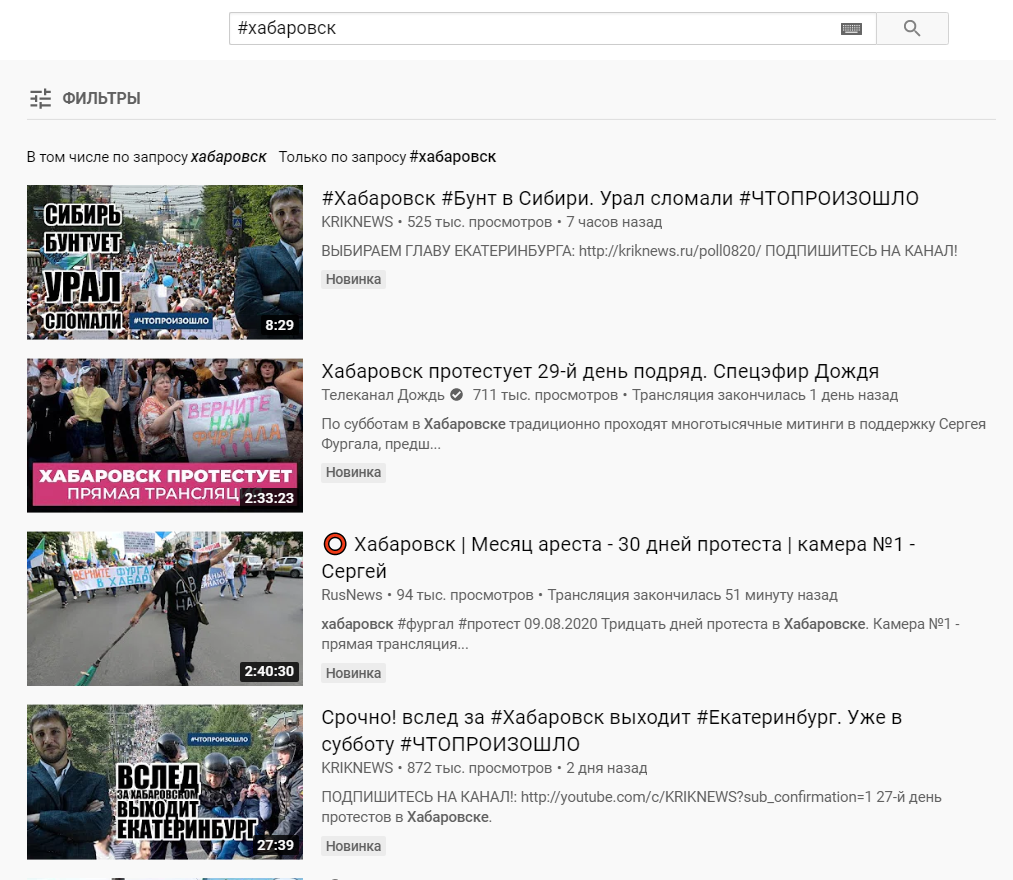
А вот так по «#хабаровск»
Сбор тегов с чужих видео через специальные плагины
В помощь нам с вами существую плагины, которые позволяют увидеть, по каким тегам продвигаются видео конкурентов. Увидеть и применить на своем канале… Благодаря такому способу в некоторых случаях это позволит вашим видеороликам подтянуться в выдаче.
Но прежде, чем перейти к обзору таких плагинов, я покажу, как подбор тегов для ютуб с чужого видео можно сделать ручным способом прямо в вашем браузере.
Для этого в youtube откройте чужое видео и кликните правой кнопкой мыши по пустому пространству под видео. Далее выберите раздел Исходный код страницы.
Нажмите комбинацию клавиш Ctrl+F. На странице появится поле для поиска, куда нужно ввести слово keywords на английском языке.
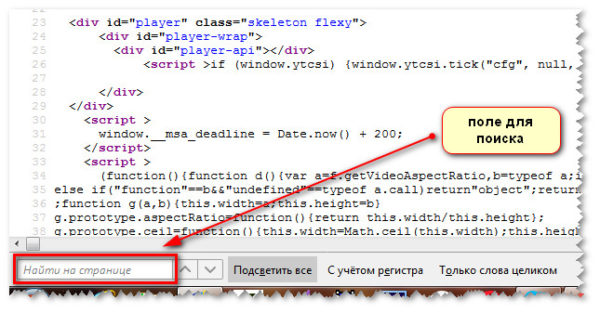
Вас автоматически «перекинет» на это слово в коде. Именно здесь вы увидите теги, по которым продвигается анализируемое видео конкурента. Добавьте их в свой видеоролик.

Плагин vidIQ Vision for YouTube
Для того, чтобы получать данные конкурентов, вы можете воспользоваться плагином vidIQ для браузера Google Chrome.
После добавления расширения в браузер, необходимо создать аккаунт. Этого достаточно, чтобы начать работать с плагином.
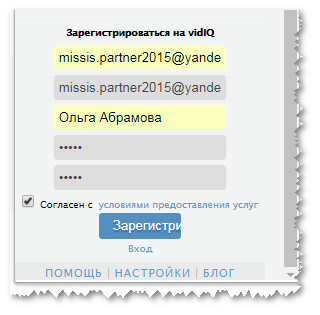
Откройте любое чужое видео, и справа отобразится панель плагина. Вам будет доступна статистика видеоролика, а если вы спуститесь вниз, то увидите блок с тегами видео и тегами канала.
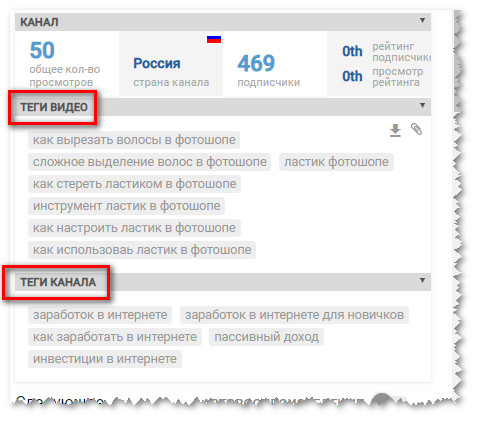
Обратите внимание, что рядом с некоторыми тегами видео стоят цифры. Это позиции, по которым выводится данный видеоролик в выдаче
Если вы видите позиции от 1 до 10, обязательно добавьте этот тег в свое видео!
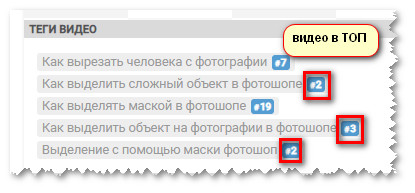
Теги ваших конкурентов вы можете посмотреть и в списке выдаче видеороликов. Для этого справа в панели кликните по кнопке Отображать теги под видео.
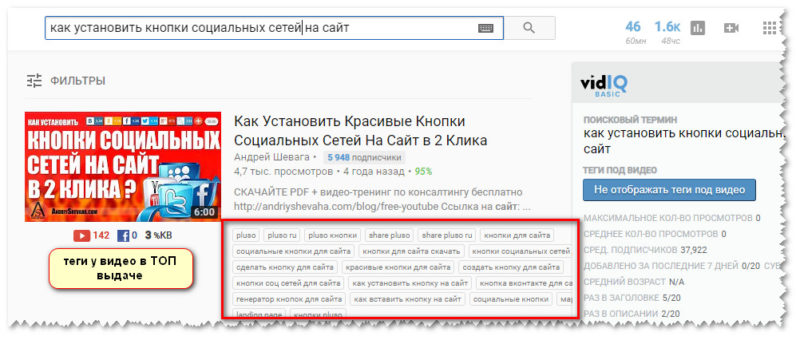
Плагин «Clever» для Youtube
Следующий плагин, который позволяет «подглядывать» за конкурентами, называется «Clever» для Youtube.
Плагин устанавливается в браузер Google Chrome и не требует регистрации.
После установки плагина откройте любое видео и прокрутите страничку вниз. Под видео вы увидите список тегов, по которым продвигается видеоролик.
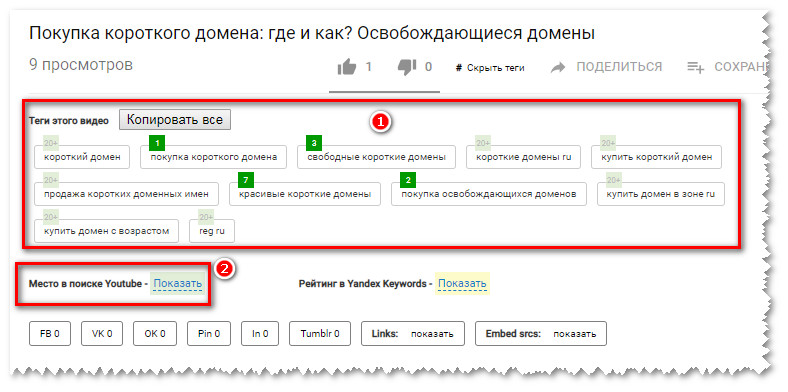
Еще больше возможностей появляется, когда вы зайдете в редактирование видеоролика.
Плагин Clever показывает, сколько символов можно добавить в заголовок и в описание, а так же позволяет вставить смайлы в текст заголовка.
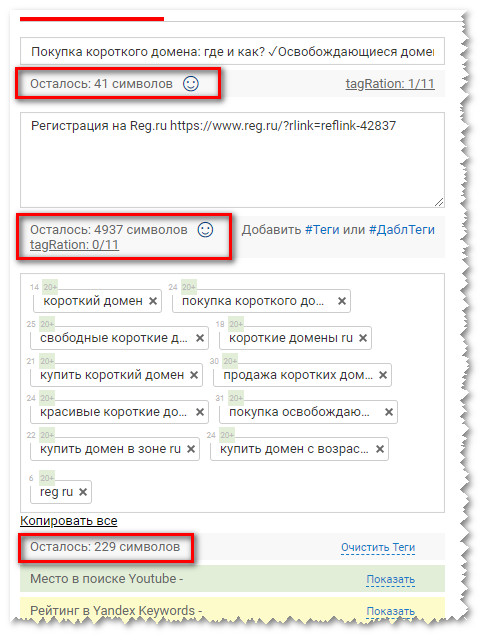
В блоке ниже представлены теги с количеством знаков в каждой ключевой фразе.
И что самое ценное для нас с вами, справа от тегов расположено поле для сбора дополнительных ключевых слов из Google тренды, Youtube Теги, Yandex Keywords и Подсказок.
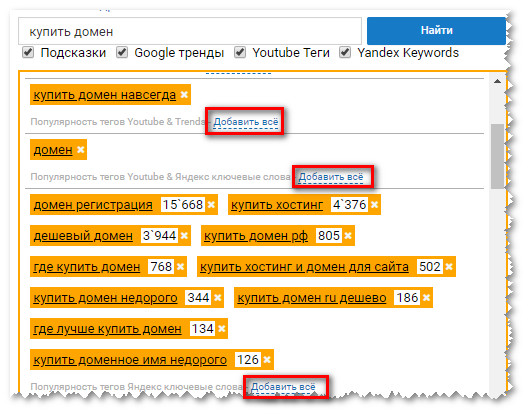
По желанию эти теги можно добавить к видео всего в 1 клик через ссылку Добавить все. Но по рекомендациям из интернета эти слова лучше вставлять в описание видео. Понятно, что выборочно.
Кроме основной функции Clever позволяет устанавливать тайм-коды в описание ролика двойным кликом, делать скриншоты из видео, переводить описание на другие языки и автоматически выставлять подсказки по заготовленному шаблону.
